怎么查看显卡驱动是否正常 如何检查电脑显卡驱动是否正常
更新时间:2022-12-14 10:21:43作者:runxin
当用户在日常使用微软系统电脑玩游戏的过程中,偶尔也会遇到游戏界面卡顿的现象,这有可能是系统的是显卡驱动运行出现了问题,因此需要了解一些系统的显卡驱动是否正常运行,可是怎么查看显卡驱动是否正常呢?下面小编就来教大家检查电脑显卡驱动是否正常操作方法。
具体方法:
1、在桌面模式右键地点击此电脑选择属性。
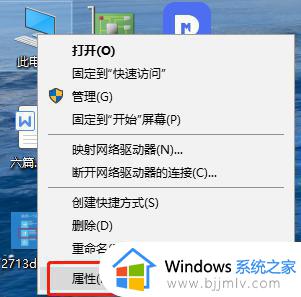
2、进入计算机属性点击i设备管理器。
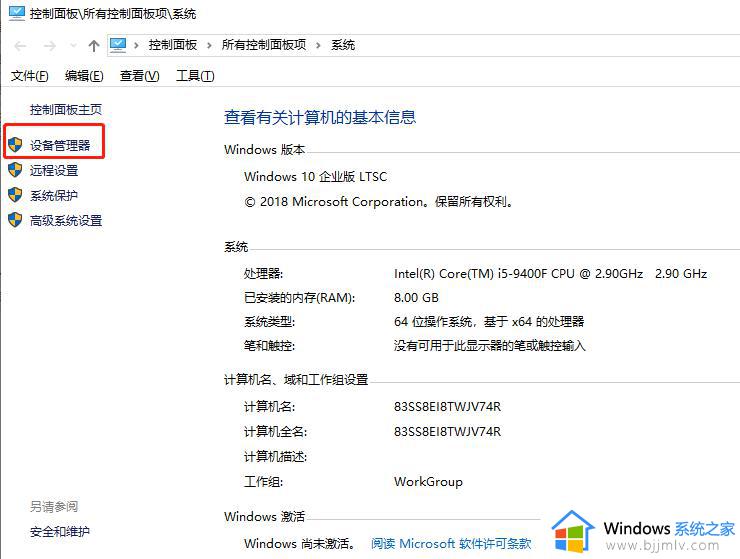
3、按下图展开的设备管理器界面显示适配器。
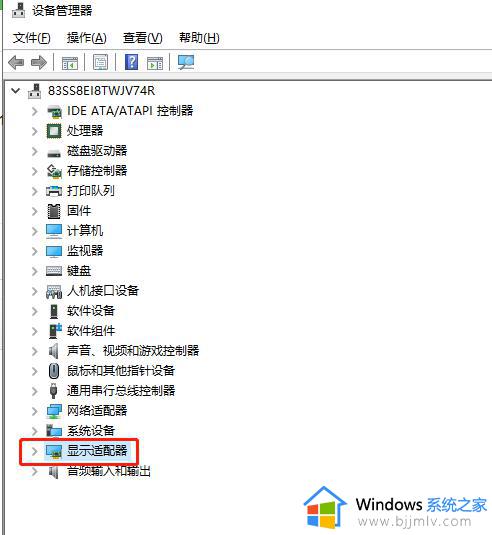
4、这时就可以看到你的显卡列表了,如果你的显卡名称前面没有黄色感叹号,就说明你的显卡驱动基本正常,继续往下。
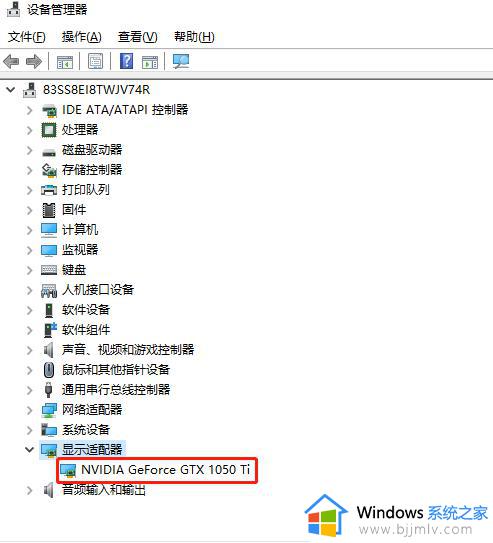
5、右键单击显卡驱动选择属性进一步查询。
6、进入显卡属性面板,检查设备状态是否是正常运行,如果是需要进一步安装就是驱动还有问题,我们可以更新解决。
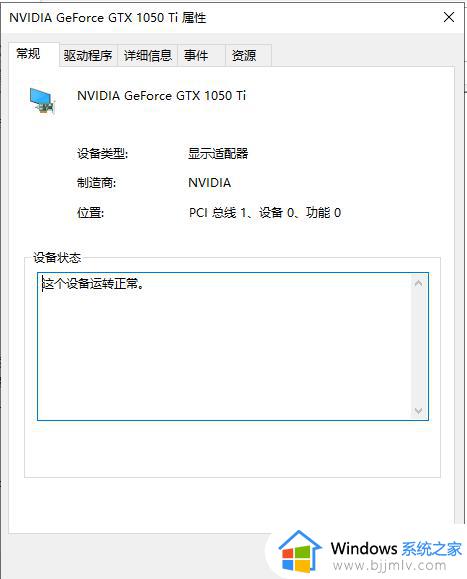
上述就是小编告诉大家的检查电脑显卡驱动是否正常操作方法了,有需要的用户就可以根据小编的步骤进行操作了,希望能够对大家有所帮助。
怎么查看显卡驱动是否正常 如何检查电脑显卡驱动是否正常相关教程
- 显卡驱动更新的作用 如何检查显卡驱动是否需要更新
- 电脑声卡驱动正常但是没有声音怎么办 声卡驱动正常没有声音如何解决
- 显卡驱动查看位置在哪 如何查找显卡驱动程序
- 网卡驱动程序不正常怎么办 电脑网卡驱动程序不正常如何解决
- 显卡温度多少是正常的 显卡温度80度正常吗
- 网卡驱动不正常上不了网怎么修复 上不了网了网卡驱动不正常修复方案
- 网卡驱动程序不正常上不了网怎么回事 网卡驱动不正常导致无法上网如何修复
- 电脑怎么查看激活状态信息 如何看电脑激活状态是否正常
- 迪兰显卡怎么查真伪 迪兰显卡怎么查是不是正品
- 显卡驱动在哪下载比较好 正版显卡驱动去哪下载
- 惠普新电脑只有c盘没有d盘怎么办 惠普电脑只有一个C盘,如何分D盘
- 惠普电脑无法启动windows怎么办?惠普电脑无法启动系统如何 处理
- host在哪个文件夹里面 电脑hosts文件夹位置介绍
- word目录怎么生成 word目录自动生成步骤
- 惠普键盘win键怎么解锁 惠普键盘win键锁了按什么解锁
- 火绒驱动版本不匹配重启没用怎么办 火绒驱动版本不匹配重启依旧不匹配如何处理
热门推荐
电脑教程推荐
win10系统推荐